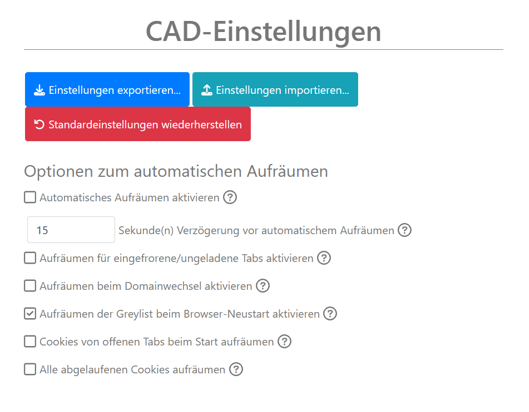Cookies sind aus dem Internet nicht wegzudenken, neben dem Nutzen können sie aber auch nerven. Wir zeigen Euch zwei Browser-Erweiterungen, die Euch mit wenig Aufwand Arbeit abnehmen können.
Cookie-Banner automatisch wegklicken per Erweiterung
Cookie-Banner sind Fluch und Segen zugleich. Einerseits sollen sie Euch vor ungewollter Nachverfolgung schützen. Auf der anderen bedeuten sie eine Menge zusätzlicher Klicks und kosten Zeit. Wenn Ihr Euch diese Zeit ersparen wollen, dann hilft ein kleines Tool.
Nicht erst seit dem am 1. Dezember 2021 in Kraft getretenen Telekommunikation-Telemedien-Datenschutzgesetz (TTDSG) findet Ihr auf allen rechtskonformen Webseiten beim ersten Besuch ein Cookie-Banner. Erst, wenn Ihr die entsprechenden Einstellungen gemacht und bestätigt habt, könnt Ihr die Webseite nutzen. Vielen Anwendern ist dies wichtig: Über Cookies können die Anbieter einige Informationen über Euch sammeln. Informationen, die Euch gehören und über die Ihr selber bestimmen solltet.
Dann gibt es aber auch die Anwender, die sowieso alle Cookies akzeptieren und sich darüber ärgern, dass sie immer wieder klicken müssen. Für die ist die Browsererweiterung I don´t care about Cookies etwas.
- Die existiert für Firefox, Chrome, Edge und Opera. Wenn Ihr Safari verwendet, dann könnt Ihr sie zwar nicht direkt in den Browser installieren, aber in Adblock integrieren und damit genauso effektiv verwenden.
- Nach der Installation entscheidet die Erweiterung im Hintergrund eigenständig, wie sie die Cookie-Meldungen schließen kann. 3
- Je nach Webseite blockiert sie das PopUp, akzeptiert die nötigen oder alle Cookies.
- Ihr haben damit keine Kontrolle mehr darüber, welche Cookies gesetzt werden. Wenn Ihr aber im Normalfall ohnehin immer auf Akzeptieren klickt, dann ist das Ergebnis dasselbe, der Aufwand aber deutlich geringer.
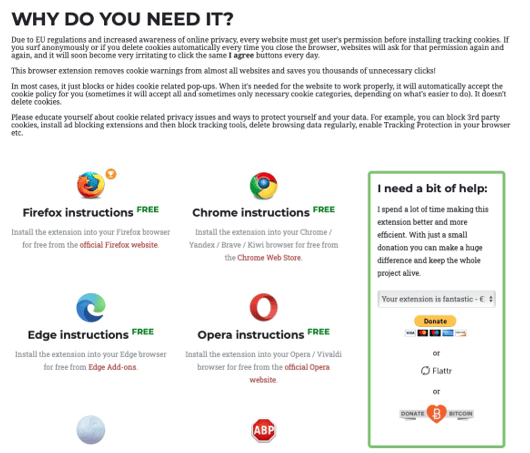
Kontrolle über Cookies: Cookie AutoDelete
Wie auch immer Ihr mit dem Cookie-Banner umgeht: Cookies sind oft unvermeidlich für den stabilen Betrieb einer Webseite. Ihr müsst sie also manchmal akzeptieren, wenn Ihr die Informationen oder Dienste, die dort angeboten werden sollen, nutzen wollt. Gerade, wenn das nur einmalige Besuche sind, dann bleiben die Cookies aber trotzdem auf Eurem PC gespeichert. Das Löschen ist auf manuellem Wege im Browser aufwändig, aber auch hierfür gibt es eine Erweiterung. Cookie-Auto Delete.
- Ladet die Erweiterung (Für Edge, Chrome, Firefox) über den Browser herunter und installiert sie.
- Das Löschen von Cookies hat nicht unerhebliche Auswirkungen auf die Nutzung einer Webseite. Beispielsweise müsst Ihr dann Eure Anmeldedaten neu eingeben, Präferenzen und Einstellungen neu machen, im schlimmsten Fall nicht wenig Aufwand. Aus dem Grund löscht die Erweiterung Daten erst nach Eurer Freigabe.
- Klickt auf das Symbol der Erweiterung in der Symbolleiste des Browsers. Hier bedarf es in der ersten Zeit einiger manueller Aufwände: Klickt auf +Greylist, wenn die Cookies der Seite beim Beenden des Browsers gelöscht werden sollen, auf +Whitelist, wenn Cookies der Seite akzeptiert werden sollen (und vor der automatischen Löschung ausgenommen sind).
- Wenn Ihr die Cookies löschen wollt, dann klickt auf Aufräumen. Die Erweiterung löscht alle Cookies außer denen, die in der Whitelist sind.
- Keine Sorge: Wenn Ihr versehentlich zu viele Cookies gelöscht habt, dann könnt Ihr durch einen Klick auf das Rückgängig-Symbol die Cookies wieder herstellen.